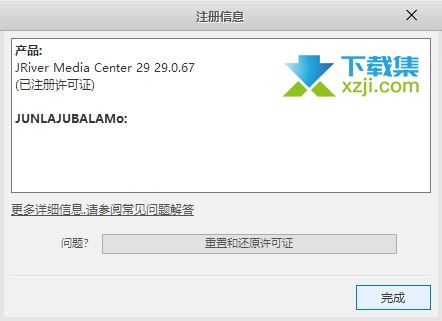JRiver Media Center(媒体管理软件)安装激活方法
听声音
JRiver Media Center是一款多功能的多媒体文件管理软件,使用这款工具可以有效地对本地的文件进行管理操作,软件支持主流的音频格式播放,包括Mp3、MusicEx、WAV、OGG、RealAudio、RealVideo、AVI、QuickTime等,界面简洁十分地简洁,集合了音频管理、搜索、播放等多种功能于一体。
安装激活方法
1.在下载集上下载解压后,大家将获得MediaCenter290067-x64.exe和crack等文件,双击MediaCenter290067-x64.exe开始安装软件;等待片刻,如图
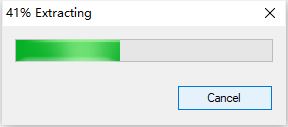
2.点击接受,如图
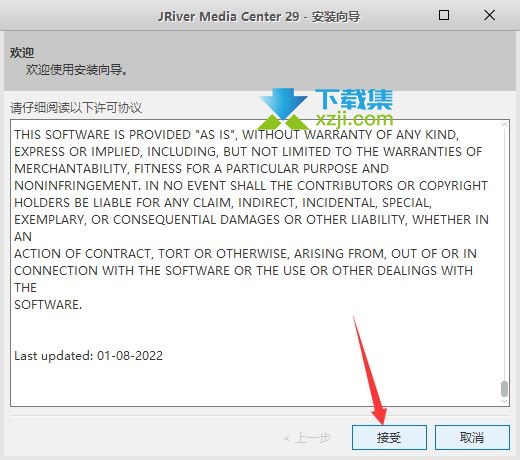
3.根据需要选择,建议自定义安装,如图
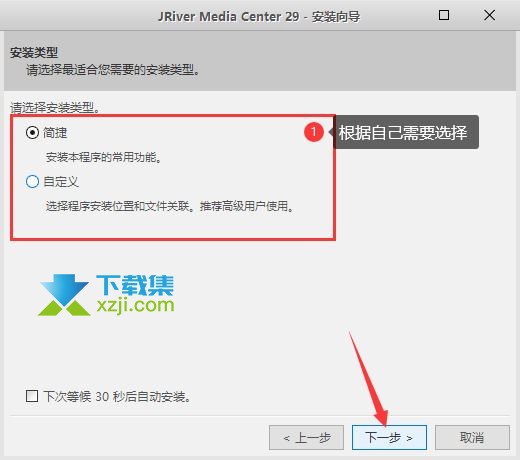
4.也是根据自己需要选择,然后点击下一步,如图
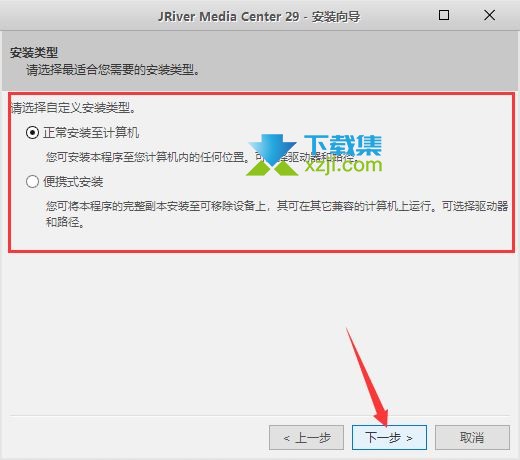
5.点击浏览选择软件安装目录,默认目录:C:\Program Files\J River\Media Center 29\;如图

6.等待安装完成,如图
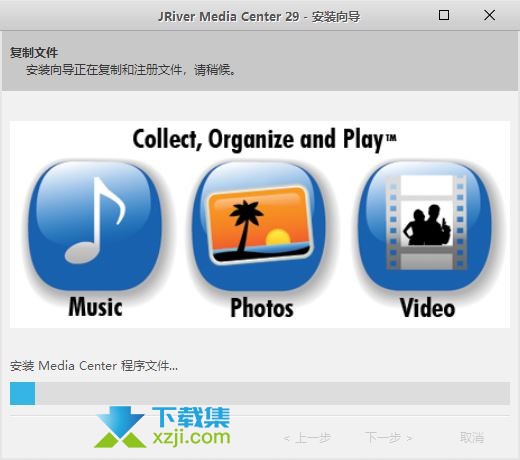
7.安装完成后,更具需要选择关联,如图
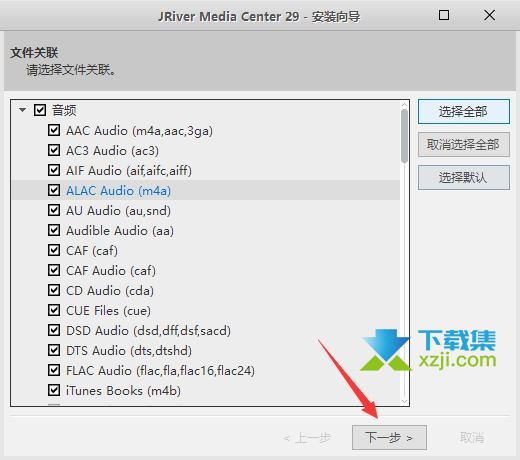
8.选择创建桌面快捷方式,如图
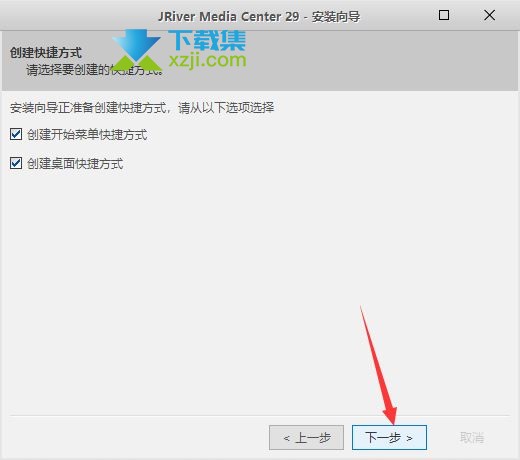
9.去掉勾选,先不要运行软件,如图
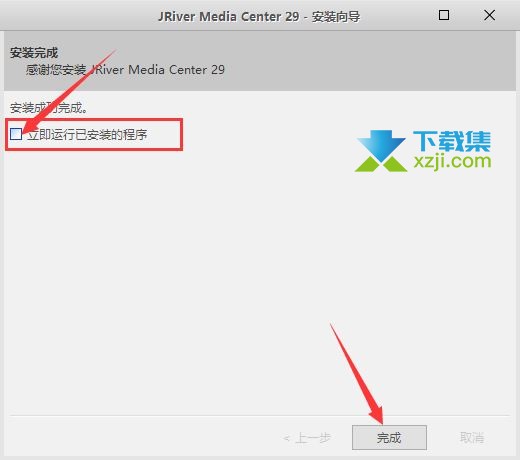
10.在安装激活补丁前,首先要打开软件的安装目录,如果忘记软件的安装目录,请返回到桌面,找到软件的桌面快捷图标,并右键点击图标,出现弹窗后选择“打开文件位置”即可获得文件安装目录。如图
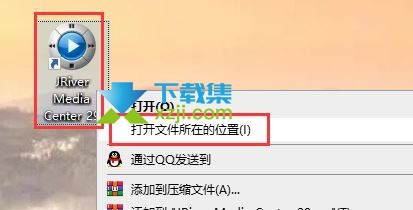
11.打开crack文件夹,将里面的激活补丁复制到软件安装目录,如图
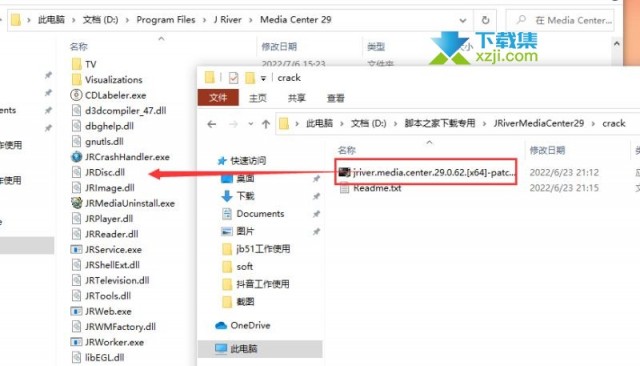
12.在软件安装目录中运行激活补丁,如果出现下面的弹窗,请点击是,如图
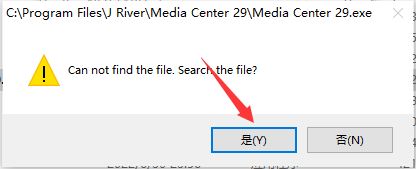
13.找到软件安装目录,选择.dll文件,注意:脚本之家小编在安装此步骤时,第一次出现的是.exe文件,然后选择,但是还是会出现上一步骤的,在再次重复上一步骤后,才出现.dll文件。如图
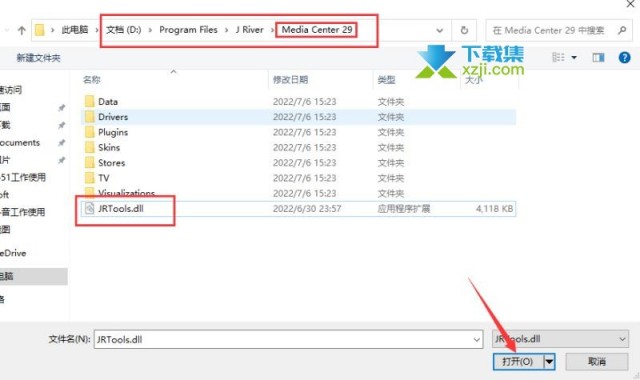
14.运行软件,激活完成,如图